当您的 AirPods 连接失败时,您可能会明显感到恼火。它们旨在让您的生活更加方便。 但是,在某些情况下,您的 AirPods 可能会遇到一些连接问题。不过您不必担心,因为本文的其余部分将解释在这种情况下该怎么做。
概述
Apple 最好的创意之一是 AirPod 无线耳机。当您使用它们时,您可以聆听音乐而不用担心电线缠绕在一起。与 AirPods 配对后,您可以远离外界,完全沉浸在音乐或播客中。 然而,AirPods 对蓝牙的依赖也意味着它们容易出现不可预见的问题。无法与 iPhone 配对就是一个例子。AirPods 与 iPhone 建立安全连接的能力可能会受到多种因素的阻碍。 在本文中,我们将介绍解决此问题所需了解的所有内容。然后,我们可以让您的 AirPods 再次与您的 iPhone 配对。简而言之,让我们了解在 AirPods 连接失败时可以尝试的解决方案。第 1 部分:“AirPods 连接失败”问题的原因
首先,让我们了解一下“AirPods 连接失败”问题背后的原因。好消息是这不是严重错误。 事实上,此错误的出现是由于某些连接问题。此外,可能还有其他几个因素可能会无缘无故地触发此问题。 那么,让我们继续快速浏览一下这些原因:- 您的 iPhone 运行的是较旧的 iOS 版本。
- 您设备上的蓝牙连接目前尚未打开。
- 您的 iOS 设备已与其他蓝牙设备(耳机或扬声器)配对。
- AirPods 的电池电量已耗尽。因此,您应该在再次使用它们之前将它们充满电。
此外,掉落的耳机也不是最好的体验。在本文中,我们将了解如何正确佩戴 AirPods Pro 以及为什么您的 AirPods 总是掉落。
第 2 部分:您应该尝试的基本解决方案
无论您的 AirPods 连接如何失败,您都在寻找解决方案,不是吗?好消息是您可以按照以下解决方案进行操作,看看是否可以修复此错误。 这些解决方案之一将帮助您通过 AirPods 再次享受您喜爱的音乐。01.启用蓝牙
第一步,您应该在 iPhone 上启用蓝牙连接。假设您的蓝牙连接已经打开。在这种情况下,您应该使用控制中心禁用它。 之后,将其禁用约 5 秒钟。然后,再次启用蓝牙以便进行配对。02.检查默认设备
如果仍然无法将 AirPods 与 iOS 设备配对,请检查默认设备是否设置正确。要完成它,您应该打开“设置”。然后,您应该单击名为“蓝牙”的选项。 之后,您应该选择名为“ AirPods ”的选项。然后,在出现的列表中,您可以将 AirPods 设置为默认音频输出设备。 如果 AirPods 未连接到 iPhone,您可以按照以下步骤进行修复。- 首先,您应该将两个 AirPods 放入外壳中。然后,你应该把它放在离你的 iPhone 更近的地方。
- 然后,您应该盖上盖子约 15 秒钟。再次打开盖子。然后,您应该在看到白色闪烁灯后按下并松开设置按钮。
第 3 部分:如果只有一个 AirPod 不工作怎么办?
在某些情况下,您可能会遇到只有一个 AirPod 在工作的情况。你能为这个做什么?好吧,在我们文章的这一部分中,我们将解释有关它的所有内容。 如果故障仅与一个 AirPod 有关,则可能是由于物理错误而发生的。因此,您应该彻底清洁您的 AirPods 以修复错误。 与所有其他设备一样,清洁 AirPods 非常重要。它必须无尘。只要您能保持设备清洁,娱乐就会更加愉快。 如果问题仅与一个AirPod相关,请遵循以下步骤:- 您是否看到 AirPods 上有任何硬污渍?如果是这样,您必须确保使用一块湿布清洁 AirPods。确保相应的布块不会太湿。否则,它最终可能会损坏您的 AirPods 硬件。
- 清除 AirPods 上的灰尘时,请使用干净柔软的无绒布。不要施加太大的压力,因为它会在 AirPods 上造成划痕。
- 如果您使用湿布擦拭 AirPods,请确保将它们放置一会儿。然后,您可以将它们放在耳朵上。这有利于预防潜在感染。
第 4 部分:如果您的 AirPods 连接失败,可尝试的最佳修复
如果您使用的是最新版本的 iOS 并正在寻找解决方案,请继续阅读。在某些情况下,AirPods 可能会由于系统错误而无法建立连接。这通常是在将 iPhone 升级到 iOS 16 后遇到的。 您可能知道,测试版通常会出现一些故障和滞后,直到它们被修复。因此,如果您使用的是测试版并遇到小故障,请不要担心。 您只需要使用像 iToolab FixGo 这样的专业解决方案。它是一款专用的 iOS 修复工具,可以有效修复 200 多个问题。如何使用 iToolab FixGo ?
如果您遇到“AirPods 连接失败”错误,请按照以下说明使用 iToolab FixGo 修复它。事实上,这个过程非常简单,所以您可以按照这些步骤轻松克服错误。- 首先,在您的计算机上安装 iToolab FixGo 并打开它。之后,您应该单击名为“修复 iOS 系统”的选项。确保选择“标准模式”选项。
- 然后,您应该借助 USB 数据线将 iOS 设备连接到同一系统。然后,单击名为“立即修复”的选项。
- 现在,FixGo 将下载固件包。但是,要启用它,您应该选择名为“更改”的选项。之后,选择目标文件夹并点击“下载”。但是,在此期间,您应该确保相应的设备保持连接到可靠的互联网连接。否则,可能会发生中断。
- 正确下载固件后,您应该单击名为“立即修复”的选项。然后,FixGo 将开始修复过程。修复完成后,您可以连接 AirPods 并查看它是否按预期工作。
经常问的问题
以下是有关 AirPods 及其连接性的一些最常见问题。当我没有看到 AirPods 上闪烁的白灯时,我该怎么办?
如果您的 AirPods 没有闪烁白光,您不必太担心。在这种情况下,您只需在将 AirPods 放入保护套后合上盖子即可。 然后,您应该等待几秒钟,然后再次打开它,看看它是否有效。让我们假设即使在这一步之后它也不起作用。如果是这样,您应该按住设置按钮约 15 秒。这将修复错误。您会看到白色的闪光灯。然后,您可以将 AirPods 连接到 iPhone 并享受。我应该按照什么步骤将 AirPods 连接到 Mac?
您是否尝试将 AirPod 与 MacBook 连接?如果失败,最好的方法是按照下面提到的步骤进行操作。- 首先,你应该将你的 AirPods(两个)都放在盒子里。之后,你应该打开它的盖子。
- 然后,按下“设置”按钮(位于机壳上)并按住以继续。只需等待几秒钟,然后在看到白色闪烁灯时松开它。
- 转到 MacBook,然后单击名为“ Apple Menu ”的选项继续。然后,单击名为“蓝牙”的选项。然后, 从可用列表中选择AirPods 。然后您可以按照屏幕上的说明进行操作。这将配对设备。

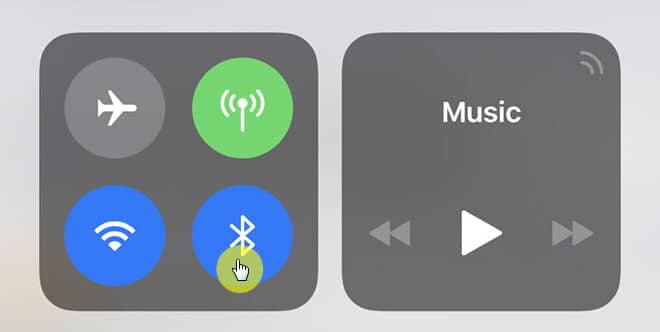


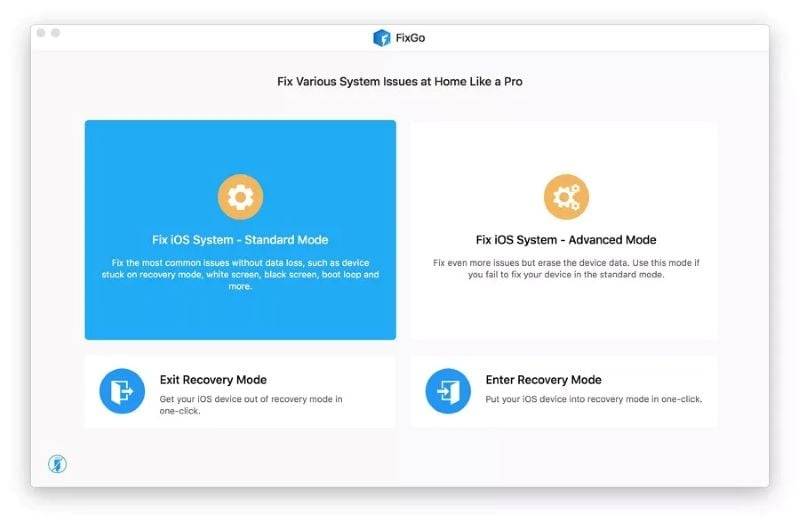
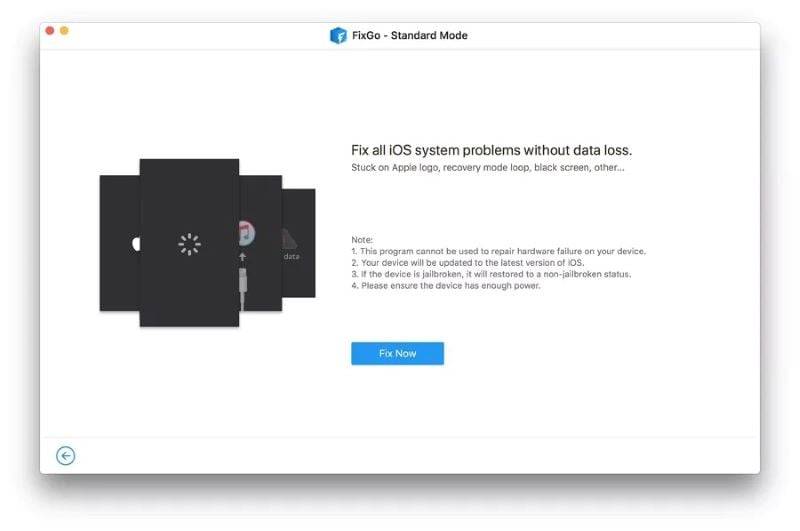
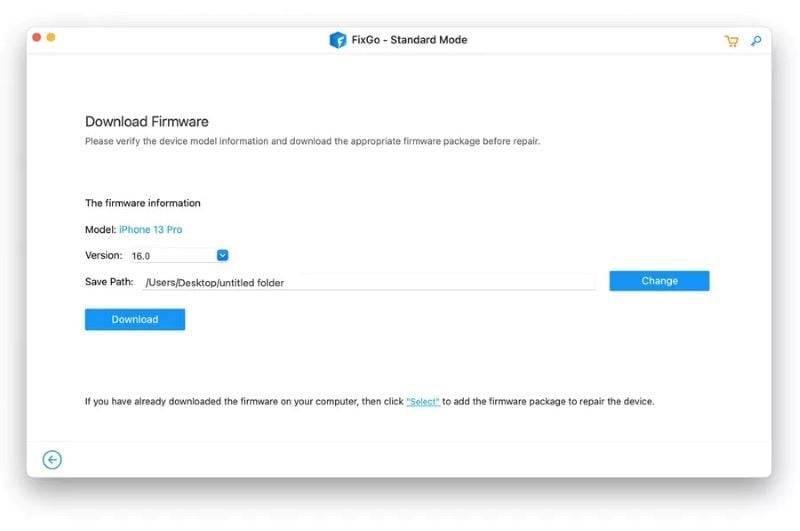
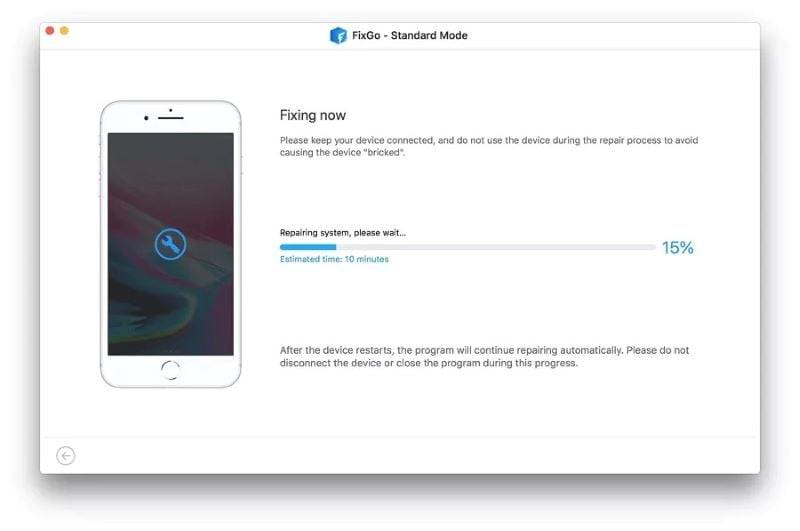
还没有评论,来说两句吧...